英克操作手册
英克系统操作手册簿 第一版
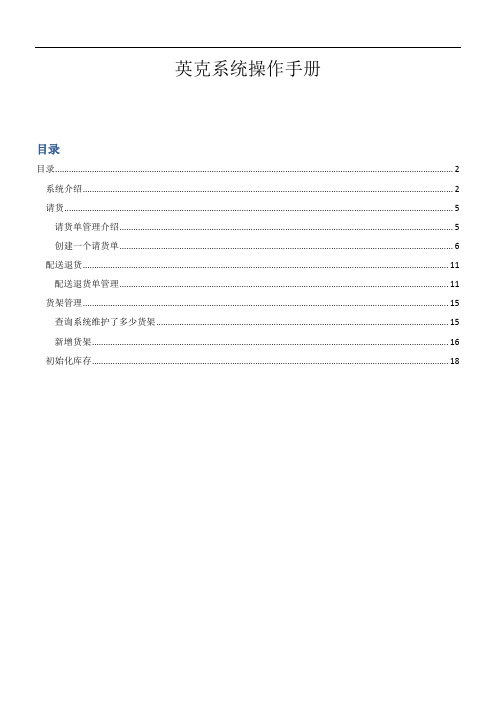
英克系统操作手册目录目录 (2)系统介绍 (2)请货 (5)请货单管理介绍 (5)创建一个请货单 (6)配送退货 (11)配送退货单管理 (11)货架管理 (15)查询系统维护了多少货架 (15)新增货架 (16)初始化库存 (18)目录系统介绍登录进入系统之后,你看到的界面就是下面这个样子(见下图1)。
图1:(1)角色:代表现在你登录进入系统后,使用的是什么角色。
(2)部门:就是门店名。
操作员:就是你的。
(3)登录:将鼠标放在登录上面,然后右键,系统就会提示如下信息。
可以切换用户,切换角色,设置密码等等。
(4)三个带有颜色的:依次代表缩小软件,放大软件以及关闭软件。
(5)最左边是导航栏:你可以去导航栏里面查找功能。
图2:(6)常用功能:类似于快捷键,你可以将常用的功能放到这里,我已经放了一些常用功能,例如处方维护,请货单管理等等。
如何将常用功能添加到这里,方法如下:先将鼠标放在常用功能上面(图3),然后右键,就会出现“添加我的功能”,点击它。
图3:,点击添加我的功能,就会弹出图4中的方框。
如何去掉常用功能:见图5和图6.请货请货单管理介绍在“+”号上面右键,然后运行新功能,输入QHDGL首拼,我们就打开了请货单管理功能。
上面有很多按钮,我们来解释一下。
新增:表示新增一个总单。
删除:表示删除一个总单。
确认:表示将单子的状态从临时转为正式。
取消确定:表示将单子的状态从正式回退为临时。
新增细单:表示新增一个细单。
删除细单:表示删除一个细单。
图7:图8:创建一个请货单然后回车AMXL门店请货流程:门店创建请货单(临时状态)-> 门店确定(单据正式)-> 总部审批–> 审批通过后仓库开始配货-> 业务员送货-> 门店收货和验收。
门店在点击总单中的“确认“按钮前,需要确认好货品的相关信息:请货数量、厂家、规格等。
确认无误后,点击“确认”。
总部审批过后,这些单据就无法修改了,你也无法“回退确认”。
某PM4连锁系统业务流程手册(DOC 32页)
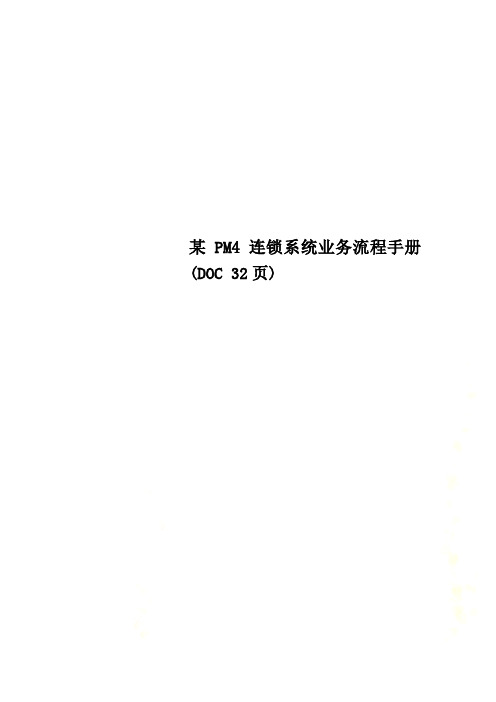
某PM4连锁系统业务流程手册(DOC 32页)英克PM4(Power Manager)连锁系统业务操作手册北京英克科技有限公司标注标志数据实体标志动作标志1零售模块1.1 零售前台开票热键设置(10033)❖功能说明用于设定零售前台开票的快捷键。
1.2 零售前台开票(10034)❖功能说明用于零售时开票收款。
❖特殊说明1)零售销售单有临时、正式、挂单三种状态,结算但是未收款完成前是临时状态,收款完成后是正式状态,收款员挂单操作后,单据是挂单状态;结算后系统非法中断可能会产生临时状态的单据,下次该收款员登陆时系统会提示收款员对这些单据进行处理,可以通过[清理临时销售单]功能查出临时单据手动清除,门店日结时也会自动清除临时单据;2)可以自动执行会员、价格、促销策略;3)可以手工对整单、细单进行折扣、优惠、减价等操作4)整单折扣、优惠要分摊到细单;5)可以调入挂单、药方;6)超市模式下自动出库记保管帐,批发模式下需要拣货;7)提供医保接口挂入点1.3 零售退货(10035)❖功能说明用于零售退货,可以手工录入也可以由零售销售单据生成。
❖操作说明查询零售单据:选择原零售销售单据生成零售退货单。
保存:点击自动调用零售收款程序。
界面如下:❖特殊说明正常情况下,零售退货应该由零售销售单生成,如果是系统切换前发生的销售,可以手工录入;超市模式下保存时自动入库记保管帐,批发模式下需要复核;手工录入退货单需要在“特殊功能授权”功能中授权1.4 药方维护(10036)❖功能说明维护药方,供零售前台调用。
1.5 零售缴款(10037)❖功能说明用于收款员交班时录入上缴的收款金额。
❖特殊说明可以在“门店参数设置”中设置缴款是否显示收款。
1.6 零售日结(10038)❖功能说明将本逻辑日的业务进行汇总,生成日、月报表。
❖特殊说明只能结当前门店最小未结的逻辑日;日结后,不允许再发生该逻辑日的销售;日结时将逻辑日状态置为“已结帐”,同时生成财务日报表和经营统计日报表;该功能为无界面。
英克系统操作手册第一版

英克系统操作手册
第一版
英克系统操作手册
目录
目录 (3)
系统介绍 (3)
请货 (6)
请货单管理介绍 (6)
创建一个请货单 (7)
配送退货 (12)
配送退货单管理 (12)
货架管理 (16)
查询系统维护了多少货架 (16)
新增货架 (17)
初始化库存 (19)
系统介绍
登录进入系统之后,你看到的界面就是下面这个样子(见下图1)。
图1:
(1)角色:代表现在你登录进入系统后,使用的是什么角色。
(2)部门:就是门店名。
操作员:就是你的姓名。
(3)登录:将鼠标放在登录上面,然后右键,系统就会提示如下信息。
能够切换用户,切换角色,设置密码等等。
(4)三个带有颜色的:依次代表缩小软件,放大软件以及关闭软件。
(5)最左边是导航栏:你能够去导航栏里面查找功能。
(6)常见功能:类似于快捷键,你能够将常见的功能放到这里,我已经放了一些常见功能,例如处方维护,请货单管理等等。
如何将常见功能添加到这里,方法如下:先将鼠标放在常见功能上面(图3),然后右键,就会出现“添加我的功能”,点击它。
图3:,点击添加我的功能,就会弹出图4中的方框。
如何去掉常见功能:见图5和图6.。
英克PM系统操纵说明1[指南]
![英克PM系统操纵说明1[指南]](https://img.taocdn.com/s3/m/4a9336dadb38376baf1ffc4ffe4733687f21fc5b.png)
英克PM4(Power Manager)应用系统00操00作00说00明00北京英克科技有限公司002009-05-11001.登陆说明00首次登陆系统需要做入网申请,由系统管理员审批通过。
000点击“入网申请”,输入身份及申请理由。
000审批通过后,输入用户ID(用户登陆系统的唯一标示号),点击“登录”,选择角色,即可登录到英克PM4 企业管理系统。
0002.界面布局说明0002.1 界面布局000界面左边是“系统模块菜单”面板,界面右边是“系统功能菜单”面板,界面上部为“系统操作菜单”面板。
002.2 使用说明000操作时,先选择左侧“系统模块菜单”,然后双击右侧“系统功能菜单”相关功能,即可进入对应功能界面内。
00点击“重设密码”,输入原密码、新密码,则可重新设置登录密码。
000重新登录00点击“重新登录”,即重新进入登录界面,输入用户ID号、密码,可以重新登录系统。
00退出系统00点击“退出系统”,则可退出系统。
003.功能模式说明000在功能界面中,主要有以下四种类型。
0003.1 单表界面000主要指界面包含单一信息项。
00如:独立单元管理003.2 总单细目界面00主要指:界面包含一主信息项,一从信息项。
000如:生产厂家管理003.3 多编辑界面00主要指:界面包含一主信息项,一从信息项。
000如:用户管理003.4 总单细目明细界面00主要指:界面包含一主信息项,一从信息项和明细信息项。
000如:收货管理004.常用操作说明0004.1 系统常用操作00新增、编辑、撤销、删除、查询、刷新、保存、打印。
0004.2 对应快捷键00快速调用CTRL+Y00新增总单CTRL+N00编辑总单F200撤销总单CTRL+Z00删除总单CTRL+D00查询F800刷新F500保存F900打印CTRL+P00新增细单CTRL+I000编辑细单F300撤销细单CTRL+SHIFT+Z000删除细单CTRL+DEL00确认关闭CTRL+W00放弃ESC004.3 使用说明000新增000点击“新增”,即可增加新的记录。
英克PM连锁系统业务流程手册

英克PM连锁系统业务流程手册业务操作手册北京英克科技1. 文档概述本文层主要对连锁业务运营中触及的常用业务流程停止说明,用于指点客户或实施人员运用英克系统。
1.1 触及的业务流程门店请货流程配送流程配送退货流程门店收货流程门店调拨流程批发模块门店库存管理加盟入库管理总部财务核算1.2 流程图中运用的符号说明末尾、完毕标志,表示一个进程的末尾或完毕。
活动标志,表示进程中的一个独自的步骤判定标志,表示进程中的一项判定或一个分岔点流线标志,用来表示步骤在顺序中的停顿,流线的箭头表示一个进程的流程方向。
实线表示必需项;虚线表示可选项。
单据标志,用来表示属于该进程的书面信息标注标志数据实体标志举措标志2批发模块2.1 批发前台开票热键设置〔10033〕❖功用说明用于设定批发前台开票的快捷键。
2.2 批发前台开票〔10034〕❖功用说明用于批发时开票收款。
❖特殊说明1)批发销售单有暂时、正式、挂单三种形状,结算但是未收款完成前是暂时形状,收款完成后是正式形状,收款员挂单操作后,单据是挂单形状;结算后系统合法中缀能够会发生暂时形状的单据,下次该收款员登陆时系统会提示收款员对这些单据停止处置,可以经过[清算暂时销售单]功用查出暂时单据手动肃清,门店日结时也会自动肃清暂时单据;2)可以自动执行会员、价钱、促销战略;3)可以手工对整单、细单停止折扣、优惠、减价等操作4)整单折扣、优惠要分摊到细单;5)可以调入挂单、药方;6)超市形式下自动出库记保管帐,批发形式下需求拣货;7〕提供医保接口挂入点2.3 批发退货〔10035〕❖功用说明用于批发退货,可以手工录入也可以由批发销售单据生成。
❖操作说明查询批发单据:选择原批发销售单据生成批发退货单。
保管:点击自动调用批发收款顺序。
界面如下:❖特殊说明正常状况下,批发退货应该由批发销售单生成,假设是系统切换前发作的销售,可以手工录入;超市形式下保管时自动入库记保管帐,批发形式下需求复核;手工录入退货单需求在〝特殊功用授权〞功用中授权2.4 药方维护〔10036〕❖功用说明维护药方,供批发前台调用。
英克软件使用说明--库内业务
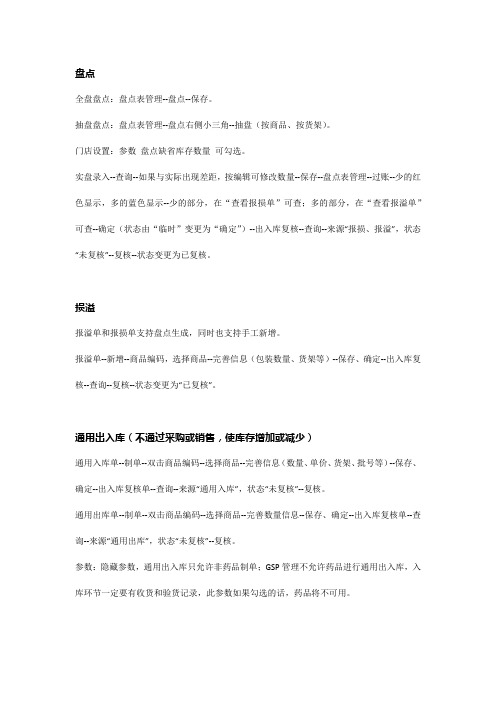
盘点全盘盘点:盘点表管理--盘点--保存。
抽盘盘点:盘点表管理--盘点右侧小三角--抽盘(按商品、按货架)。
门店设置:参数盘点缺省库存数量可勾选。
实盘录入--查询--如果与实际出现差距,按编辑可修改数量--保存--盘点表管理--过账--少的红色显示,多的蓝色显示--少的部分,在“查看报损单”可查;多的部分,在“查看报溢单”可查--确定(状态由“临时”变更为“确定”)--出入库复核--查询--来源“报损、报溢”,状态“未复核”--复核--状态变更为已复核。
损溢报溢单和报损单支持盘点生成,同时也支持手工新增。
报溢单--新增--商品编码,选择商品--完善信息(包装数量、货架等)--保存、确定--出入库复核--查询--复核--状态变更为“已复核”。
通用出入库(不通过采购或销售,使库存增加或减少)通用入库单--制单--双击商品编码--选择商品--完善信息(数量、单价、货架、批号等)--保存、确定--出入库复核单--查询--来源“通用入库”,状态“未复核”--复核。
通用出库单--制单--双击商品编码--选择商品--完善数量信息--保存、确定--出入库复核单--查询--来源“通用出库”,状态“未复核”--复核。
参数:隐藏参数,通用出入库只允许非药品制单;GSP管理不允许药品进行通用出入库,入库环节一定要有收货和验货记录,此参数如果勾选的话,药品将不可用。
赠品出入库赠品入库单--制单--双击赠品编码,选择赠品--完善信息(数量、货架等)--保存、确定--出入库复核--查询--来源“赠品入库”,状态“未复核”--复核。
赠品出库单--制单--双击赠品编码,选择赠品--完善数量信息--保存、确定--出入库复核--查询--来源“赠品出库”,状态“未复核”--复核。
移位管理移位管理--新增--选择商品--修改新货架--保存。
库内调整质量状态调整--查询--新增--选择商品--修改新状态--保存。
最新英克系统操作手册 第一版资料
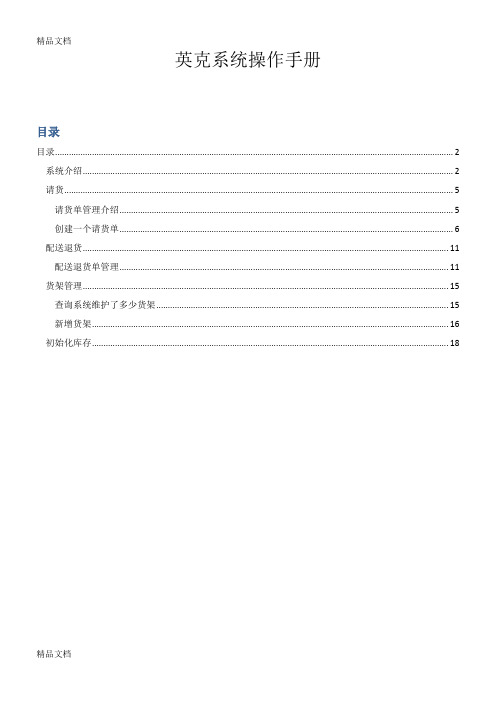
英克系统操作手册目录目录 (2)系统介绍 (2)请货 (5)请货单管理介绍 (5)创建一个请货单 (6)配送退货 (11)配送退货单管理 (11)货架管理 (15)查询系统维护了多少货架 (15)新增货架 (16)初始化库存 (18)目录系统介绍登录进入系统之后,你看到的界面就是下面这个样子(见下图1)。
图1:(1)角色:代表现在你登录进入系统后,使用的是什么角色。
(2)部门:就是门店名。
操作员:就是你的姓名。
(3)登录:将鼠标放在登录上面,然后右键,系统就会提示如下信息。
可以切换用户,切换角色,设置密码等等。
(4)三个带有颜色的:依次代表缩小软件,放大软件以及关闭软件。
(5)最左边是导航栏:你可以去导航栏里面查找功能。
图2:(6)常用功能:类似于快捷键,你可以将常用的功能放到这里,我已经放了一些常用功能,例如处方维护,请货单管理等等。
如何将常用功能添加到这里,方法如下:先将鼠标放在常用功能上面(图3),然后右键,就会出现“添加我的功能”,点击它。
图3:,点击添加我的功能,就会弹出图4中的方框。
如何去掉常用功能:见图5和图6.请货请货单管理介绍在“+”号上面右键,然后运行新功能,输入QHDGL首拼,我们就打开了请货单管理功能。
上面有很多按钮,我们来解释一下。
新增:表示新增一个总单。
删除:表示删除一个总单。
确认:表示将单子的状态从临时转为正式。
取消确定:表示将单子的状态从正式回退为临时。
新增细单:表示新增一个细单。
删除细单:表示删除一个细单。
图7:图8:创建一个请货单然后回车AMXL门店请货流程:门店创建请货单(临时状态)-> 门店确定(单据正式)-> 总部审批–> 审批通过后仓库开始配货-> 业务员送货-> 门店收货和验收。
门店在点击总单中的“确认“按钮前,需要确认好货品的相关信息:请货数量、厂家、规格等。
确认无误后,点击“确认”。
总部审批过后,这些单据就无法修改了,你也无法“回退确认”。
英克系统操作手册-第一版
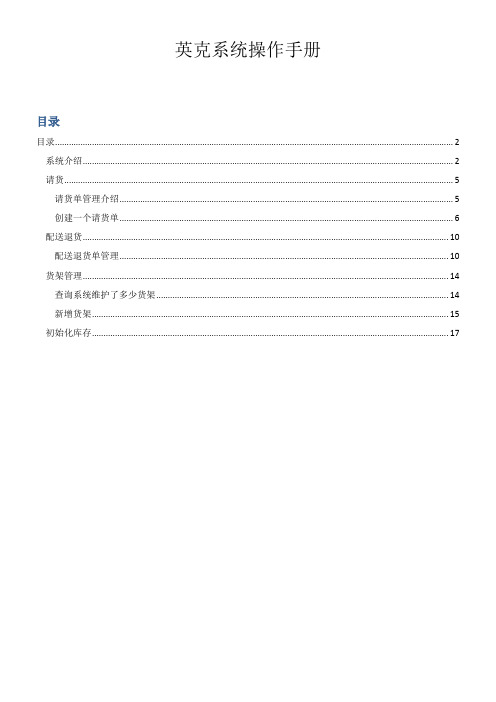
英克系统操作手册目录目录 (2)系统介绍 (2)请货 (5)请货单管理介绍 (5)创建一个请货单 (6)配送退货 (10)配送退货单管理 (10)货架管理 (14)查询系统维护了多少货架 (14)新增货架 (15)初始化库存 (17)目录系统介绍登录进入系统之后,你看到的界面就是下面这个样子(见下图1)。
图1:(1)角色:代表现在你登录进入系统后,使用的是什么角色。
(2)部门:就是门店名。
操作员:就是你的姓名。
(3)登录:将鼠标放在登录上面,然后右键,系统就会提示如下信息。
可以切换用户,切换角色,设置密码等等。
(4)三个带有颜色的:依次代表缩小软件,放大软件以及关闭软件。
(5)最左边是导航栏:你可以去导航栏里面查找功能。
图2:(6)常用功能:类似于快捷键,你可以将常用的功能放到这里,我已经放了一些常用功能,例如处方维护,请货单管理等等。
如何将常用功能添加到这里,方法如下:先将鼠标放在常用功能上面(图3),然后右键,就会出现“添加我的功能”,点击它。
图3:,点击添加我的功能,就会弹出图4中的方框。
如何去掉常用功能:见图5和图6.请货请货单管理介绍在“+”号上面右键,然后运行新功能,输入QHDGL首拼,我们就打开了请货单管理功能。
上面有很多按钮,我们来解释一下。
新增:表示新增一个总单。
删除:表示删除一个总单。
确认:表示将单子的状态从临时转为正式。
取消确定:表示将单子的状态从正式回退为临时。
新增细单:表示新增一个细单。
删除细单:表示删除一个细单。
图7:图8:创建一个请货单然后回车AMXL门店请货流程:门店创建请货单(临时状态)-> 门店确定(单据正式)-> 总部审批–> 审批通过后仓库开始配货-> 业务员送货-> 门店收货和验收。
门店在点击总单中的“确认“按钮前,需要确认好货品的相关信息:请货数量、厂家、规格等。
确认无误后,点击“确认”。
总部审批过后,这些单据就无法修改了,你也无法“回退确认”。
完整版英托克执行器调试说明书
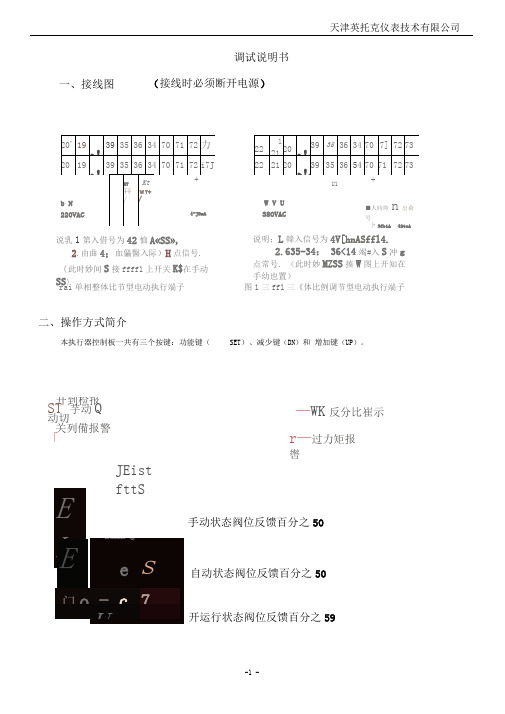
一、接线图调试说明书(接线时必须断开电源)U1W V U38OVAC■人時垮n岀荷号卜3CbiA 42teA 说乳1第入借号为42恤A«SS»,2.由曲4;血儡醫入际)H点信号.{此时妙间S接ffffl上开关K$在手动SS〉说明;L韓入信号为4V[hnASffl4.2.635-34: 36<14竭#入S冲g点常号. (此时妙MZSS揍W图上开知在手幼也置)rai单相整体比节型电动执行端子图1三ffl三《体比例调节型电动执行端子二、操作方式简介本执行器控制板一共有三个按键:功能键(SET)、减少键(DN)和增加键(UP)。
开到检报ST 芋动Q动切关列備报警「—WK反分比崔示r—过力矩报辔JEist手动状态阀位反馈百分之50自动状态阀位反馈百分之50开运行状态阀位反馈百分之59百分比显示和毫安量显示切换.■ ZIri .C i反馈20毫安校准过力矩报警:右下角红点闪烁为过力矩报警状态。
在手动状态下长按功能键(SET 5-10秒进入一级设定菜单,进入设定菜 单 后功能键(SET 为下一项按键,UP 为增加键,DN 为减小键。
以下设定菜单请结合调试手册操作。
零点设定断信号保护正反作用切换在5-1界面长按功能键(SET 5-10秒进入二级菜单。
阀位反馈百分之 59阀位反馈百分之 50注:开到位报警关到位报警 关到位报警竖杠为闪烁。
阀位反馈百分之己 TIJIJ满度设定El - /9自保持反馈4毫安校准功能键用于手动自动切换。
当第一数码管出现横杠(一)则表示本机状态, 当第一数码管横杠不亮时表示远程状态。
在设定状态下,功能键则用于确认输入并进入下一项菜单。
增加键和减少键,在设定状态,用于输入设定参数。
在手动状态可以直接控制阀门转动。
本控制器一共有四种操作状态:设定状态、手动状态、远程点动状态和自动状态。
后三种状态为普手动工作状态, 长按功能键约3秒可进入设定状态的一级菜单。
在一级菜单最后一项长按功能键7秒可进入二级菜单。
英克PM连锁系统业务流程手册
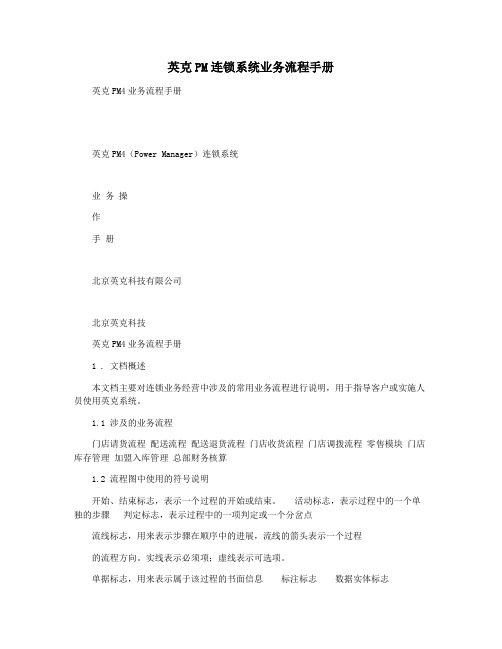
英克PM连锁系统业务流程手册英克PM4业务流程手册英克PM4(Power Manager)连锁系统业务操作手册北京英克科技有限公司北京英克科技英克PM4业务流程手册1 . 文档概述本文档主要对连锁业务经营中涉及的常用业务流程进行说明,用于指导客户或实施人员使用英克系统。
1.1 涉及的业务流程门店请货流程配送流程配送退货流程门店收货流程门店调拨流程零售模块门店库存管理加盟入库管理总部财务核算1.2 流程图中使用的符号说明开始、结束标志,表示一个过程的开始或结束。
活动标志,表示过程中的一个单独的步骤判定标志,表示过程中的一项判定或一个分岔点流线标志,用来表示步骤在顺序中的进展,流线的箭头表示一个过程的流程方向。
实线表示必须项;虚线表示可选项。
单据标志,用来表示属于该过程的书面信息标注标志数据实体标志英克PM4业务流程手册动作标志2 零售模块零售模块会员策略价格策略促销策略处方、药方、医保拆零、挂单零售前台开票零售缴款零售退货零售日结零售账务处理 2.1 零售前台开票热键设置(10033)? 功能说明用于设定零售前台开票的快捷键。
2.2 零售前台开票(10034)? 功能说明用于零售时开票收款。
? 特殊说明北京英克科技英克PM4业务流程手册1) 零售销售单有临时、正式、挂单三种状态,结算但是未收款完成前是临时状态,收款完成后是正式状态,收款员挂单操作后,单据是挂单状态;结算后系统非法中断可能会产生临时状态的单据,下次该收款员登陆时系统会提示收款员对这些单据进行处理,可以通过[清理临时销售单]功能查出临时单据手动清除,门店日结时也会自动清除临时单据; 2) 可以自动执行会员、价格、促销策略;3) 可以手工对整单、细单进行折扣、优惠、减价等操作 4) 整单折扣、优惠要分摊到细单; 5) 可以调入挂单、药方;6) 超市模式下自动出库记保管帐,批发模式下需要拣货; 7)提供医保接口挂入点2.3 零售退货(10035)? 功能说明用于零售退货,可以手工录入也可以由零售销售单据生成。
英克PM系统操作说明教学文案

英克P M系统操作说明英克PM4(Power Manager)应用系统操作说明北京英克科技有限公司2009-05-111.登陆说明首次登陆系统需要做入网申请,由系统管理员审批通过。
点击“入网申请”,输入身份及申请理由。
审批通过后,输入用户ID(用户登陆系统的唯一标示号),点击“登录”,选择角色,即可登录到英克PM4 企业管理系统。
2.界面布局说明2.1 界面布局界面左边是“系统模块菜单”面板,界面右边是“系统功能菜单”面板,界面上部为“系统操作菜单”面板。
2.2 使用说明操作时,先选择左侧“系统模块菜单”,然后双击右侧“系统功能菜单”相关功能,即可进入对应功能界面内。
重设密码点击“重设密码”,输入原密码、新密码,则可重新设置登录密码。
重新登录点击“重新登录”,即重新进入登录界面,输入用户ID号、密码,可以重新登录系统。
退出系统点击“退出系统”,则可退出系统。
3.功能模式说明在功能界面中,主要有以下四种类型。
3.1 单表界面主要指界面包含单一信息项。
如:独立单元管理3.2 总单细目界面主要指:界面包含一主信息项,一从信息项。
如:生产厂家管理3.3 多编辑界面主要指:界面包含一主信息项,一从信息项。
如:用户管理3.4 总单细目明细界面主要指:界面包含一主信息项,一从信息项和明细信息项。
如:收货管理4.常用操作说明4.1 系统常用操作新增、编辑、撤销、删除、查询、刷新、保存、打印。
4.2 对应快捷键快速调用 CTRL+Y新增总单 CTRL+N编辑总单 F2撤销总单 CTRL+Z删除总单 CTRL+D查询 F8刷新 F5保存 F9打印 CTRL+P新增细单 CTRL+I编辑细单 F3撤销细单 CTRL+SHIFT+Z删除细单 CTRL+DEL确认关闭 CTRL+W放弃 ESC4.3 使用说明新增点击“新增”,即可增加新的记录。
其中有“*”为必填项,由“”标注的为HOV选项,选中后可查询全部信息。
以新增独立单元为例。
01_产品手册一——PM4产品说明书
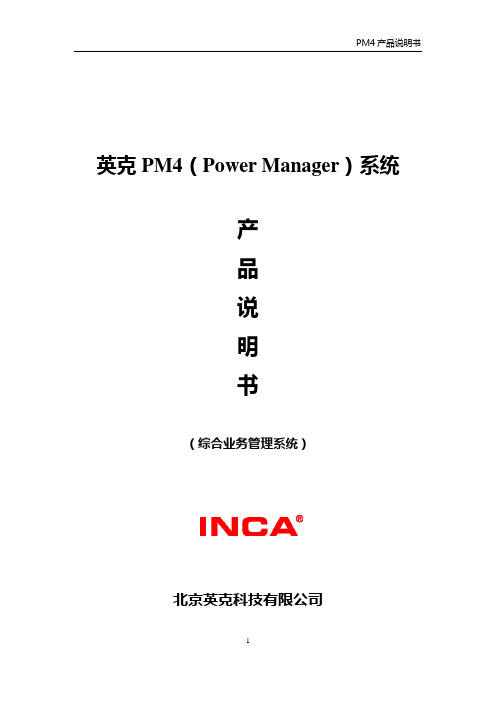
英克PM4(Power Manager)系统产品说明书(综合业务管理系统)北京英克科技有限公司目录前言 (3)1.手册作用 (3)2.手册内容 (3)3.阅读对象 (4)第一章PM4产品介绍 (5)1.PM4整体架构 (5)2.PM4技术平台 (6)3.PM4集成运行 (7)4.PM4产品体系 (8)5.PM4产品特点 (8)6.本手册涉及的PM4产品 (11)第二章业务模块介绍 (12)1.NP平台模块 (12)2.核心产品基本模块 (13)3.核心产品可选模块 (15)4.核心产品扩展模块 (16)5.核心产品公共服务模块 (17)6.调配产品模块 (17)7.零售产品模块 (18)8.业务报表模块 (19)第三章PM4系统介绍 (20)1.综合业务管理系统 (20)1.1.综合业务管理系统(BMS)特点 (20)1.2.基础数据管理 (22)1.3.采购业务 (25)1.4.销售业务 (33)1.5.仓储管理 (39)1.6.GSP管理 (44)1.7.日常业务的财务核算 (47)2.连锁零售管理系统 (50)2.1连锁零售管理系统(RETAIL)特点 (50)2.2零售业务管理功能 (51)3.物流调配系统 (58)3.1.物流调配系统(GPCS)综述 (58)3.2. 物流调配系统特点 (58)3.3.物流调配模型 (59)3.4.物流调配系统功能 (60)4. 其他扩展系统 (65)4.1.供应商网络服务系统 (65)4.2. 客户网络服务系统 (65)4.3. 经营数据分析系统(BI) (66)第四章概念及名词解释 (69)前言1. 手册作用综合业务管理产品是PM4产品线的基础产品,用于管理企业的主要业务过程,它是PM4的核心部分。
综合业务管理系统完成对企业进、销、存、物流配送、连锁零售业务所涉及到的资金运转、票据传递的信息处理,对人员的绩效管理提供全面和实时数据的基础。
为了便于用户更好地使用PM4产品,特编写了用户使用手册。
英克PM系统操作说明

英克PM4 (Power Manager )应用系统操作说明北京英克科技有限公司 2009-05-11登陆说明首次登陆系统需要做入网申请,由系统管理员审批通过点击“入网申请”,输入身份及申请理由审批通过后,输入用户ID (用户登陆系统的唯一标示号),点击“登录”,选择角色,即可登录到英克PM4企业管理系统。
界面布局说明界面布局界面左边是“系统模块菜单”面板,界面右边是“系统功能菜单”面板,界面上部为“系统操作菜单”面板。
使用说明操作时,先选择左侧“系统模块菜单”,然后双击右侧“系统功能菜单”相关功能,即可进入对应功能界面内。
重设密码点击“重设密码”,输入原密码、新密码,则可重新设置登录密码重新登录点击“重新登录”,即重新进入登录界面,输入用户 录系统。
退出系统点击“退出系统”,则可退出系统。
功能模式说明在功能界面中,主要有以下四种类型单表界面总单细目界面主要指:界面包含一主信息项,一从信息项 如:生产厂家管理主要指界面包含单一信息项 如:独立单元管理 ID 号、密码,可以重新登多编辑界面主要指:界面包含一主信息项,一从信息项 如:用户管理*1粤円辭魁尊户璽噩袁实户©炭人迈悴砧壹$>时鼻毎齬4吕歸 鱼:印庄龍J £出:脣祁门召T*各丹曲列业 ^11»1“阳 ±ssita ®PJ3去诗a Q 曲单(1生茲 呂电 虫鼻枷 悟用 包 孚手 弓打印功誉直出Mt 刑曲?出联百收夢册•戸[-..2丄门GrE*S^8#QM 卩融百去机才咪怕巧石票二少河HlH討尖Si氏etwtn^is叮:r ,:五口UI 卜JAM ■龌朗■丄U "总单细目明细界面主要指:界面包含一主信息项,一从信息项和明细信息项如:收货管理常用操作说明系统常用操作新增、编辑、撤销、删除、查询、刷新、保存、打印。
I R新増罗骗辑◎播消応91除fife查询岡保存鸟打E卩对应快捷键快速调用CTRL+Y新增总单CTRL+N编辑总单F2撤销总单CTRL+Z删除总单CTRL+D查询F8刷新F5保存F9打印CTRL+P新增细单CTRL+I编辑细单F3撤销细单CTRL+SHIFT+Z删除细单CTRL+DEL确认关闭CTRL+W放弃ESC使用说明新增点击“新增”,即可增加新的记录。
英克PM连锁系统业务流程手册
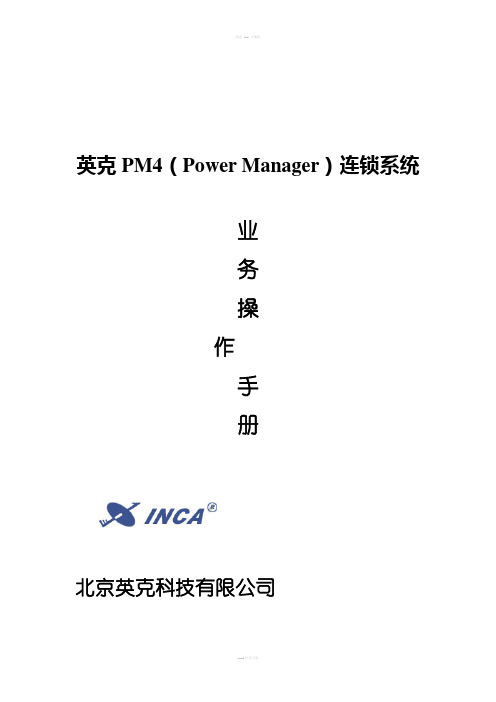
英克PM4(Power Manager)连锁系统业务操作手册北京英克科技有限公司1. 文档概述本文档主要对连锁业务经营中涉及的常用业务流程进行说明,用于指导客户或实施人员使用英克系统。
1.1 涉及的业务流程门店请货流程配送流程配送退货流程门店收货流程门店调拨流程零售模块门店库存管理加盟入库管理总部财务核算1.2 流程图中使用的符号说明开始、结束标志,表示一个过程的开始或结束。
活动标志,表示过程中的一个单独的步骤判定标志,表示过程中的一项判定或一个分岔点流线标志,用来表示步骤在顺序中的进展,流线的箭头表示一个过程的流程方向。
实线表示必须项;虚线表示可选项。
单据标志,用来表示属于该过程的书面信息标注标志数据实体标志动作标志2零售模块2.1 零售前台开票热键设置(10033)❖功能说明用于设定零售前台开票的快捷键。
2.2 零售前台开票(10034)❖功能说明用于零售时开票收款。
❖特殊说明1)零售销售单有临时、正式、挂单三种状态,结算但是未收款完成前是临时状态,收款完成后是正式状态,收款员挂单操作后,单据是挂单状态;结算后系统非法中断可能会产生临时状态的单据,下次该收款员登陆时系统会提示收款员对这些单据进行处理,可以通过[清理临时销售单]功能查出临时单据手动清除,门店日结时也会自动清除临时单据;2)可以自动执行会员、价格、促销策略;3)可以手工对整单、细单进行折扣、优惠、减价等操作4)整单折扣、优惠要分摊到细单;5)可以调入挂单、药方;6)超市模式下自动出库记保管帐,批发模式下需要拣货;7)提供医保接口挂入点2.3 零售退货(10035)❖功能说明用于零售退货,可以手工录入也可以由零售销售单据生成。
❖操作说明查询零售单据:选择原零售销售单据生成零售退货单。
保存:点击自动调用零售收款程序。
界面如下:❖特殊说明正常情况下,零售退货应该由零售销售单生成,如果是系统切换前发生的销售,可以手工录入;超市模式下保存时自动入库记保管帐,批发模式下需要复核;手工录入退货单需要在“特殊功能授权”功能中授权2.4 药方维护(10036)❖功能说明维护药方,供零售前台调用。
英克PM连锁系统业务流程手册
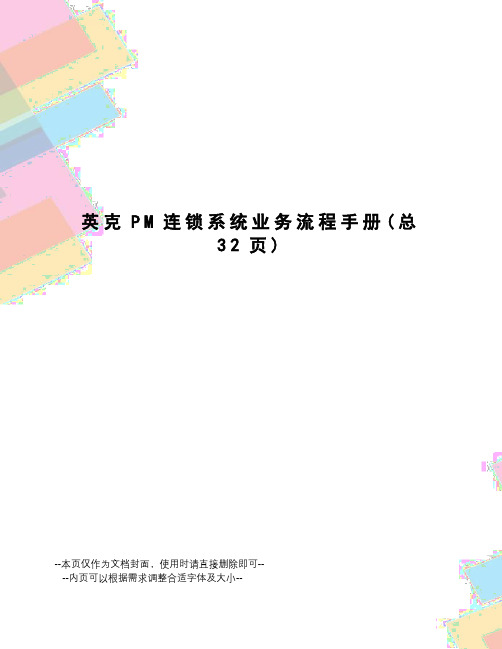
英克P M连锁系统业务流程手册(总32页)--本页仅作为文档封面,使用时请直接删除即可----内页可以根据需求调整合适字体及大小--英克PM4(Power Manager)连锁系统业务操作手册北京英克科技有限公司1. 文档概述本文档主要对连锁业务经营中涉及的常用业务流程进行说明,用于指导客户或实施人员使用英克系统。
1.1涉及的业务流程门店请货流程配送流程配送退货流程门店收货流程门店调拨流程零售模块门店库存管理加盟入库管理总部财务核算1.2流程图中使用的符号说明开始、结束标志,表示一个过程的开始或结束。
活动标志,表示过程中的一个单独的步骤判定标志,表示过程中的一项判定或一个分岔点流线标志,用来表示步骤在顺序中的进展,流线的箭头表示一个过程的流程方向。
实线表示必须项;虚线表示可选项。
单据标志,用来表示属于该过程的书面信息标注标志数据实体标志动作标志2零售模块零售模块会员策略促销策略零售前台开票处方、药方、医保拆零、挂单价格策略零售缴款零售日结零售退货零售账务处理2.1零售前台开票热键设置(10033)功能说明用于设定零售前台开票的快捷键。
2.2零售前台开票(10034)功能说明用于零售时开票收款。
特殊说明1)零售销售单有临时、正式、挂单三种状态,结算但是未收款完成前是临时状态,收款完成后是正式状态,收款员挂单操作后,单据是挂单状态;结算后系统非法中断可能会产生临时状态的单据,下次该收款员登陆时系统会提示收款员对这些单据进行处理,可以通过[清理临时销售单]功能查出临时单据手动清除,门店日结时也会自动清除临时单据;2)可以自动执行会员、价格、促销策略;3)可以手工对整单、细单进行折扣、优惠、减价等操作4)整单折扣、优惠要分摊到细单;5)可以调入挂单、药方;6)超市模式下自动出库记保管帐,批发模式下需要拣货;7)提供医保接口挂入点2.3零售退货(10035)功能说明用于零售退货,可以手工录入也可以由零售销售单据生成。
英克软件使用说明--零售前台
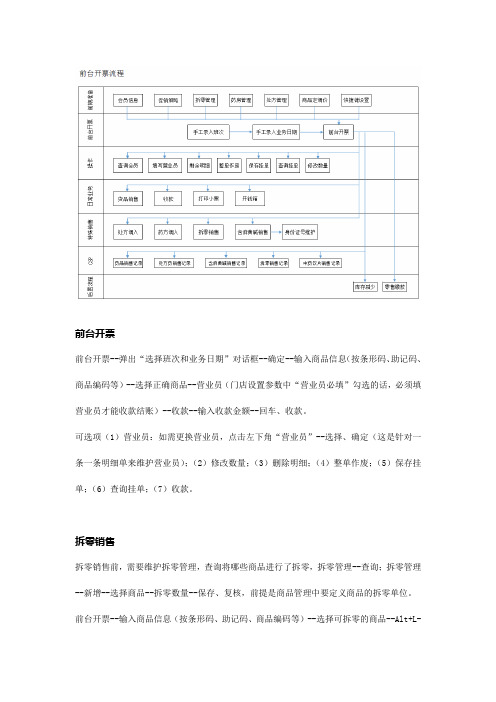
前台开票前台开票--弹出“选择班次和业务日期”对话框--确定--输入商品信息(按条形码、助记码、商品编码等)--选择正确商品--营业员(门店设置参数中“营业员必填”勾选的话,必须填营业员才能收款结账)--收款--输入收款金额--回车、收款。
可选项(1)营业员:如需更换营业员,点击左下角“营业员”--选择、确定(这是针对一条一条明细单来维护营业员);(2)修改数量;(3)删除明细;(4)整单作废;(5)保存挂单;(6)查询挂单;(7)收款。
拆零销售拆零销售前,需要维护拆零管理,查询将哪些商品进行了拆零,拆零管理--查询;拆零管理--新增--选择商品--拆零数量--保存、复核,前提是商品管理中要定义商品的拆零单位。
前台开票--输入商品信息(按条形码、助记码、商品编码等)--选择可拆零的商品--Alt+L--输入拆零后数量(对应拆零单位)--确定--收款--选择收款方式,输入金额--回车、收款--确定。
处方药销售1.单品处方参数:(1)门店设置:处方药控制选项“提示”/“控制”,提示表示销售处方药时,弹出“处方医生”对话框可不填,点取消后,继续;控制表示弹出的“处方医生”对话框必填。
(2)不能弹出单品处方窗口:勾选后表示不能进行处方药销售。
(3)隐藏参数Ctrl+Shift+H:零售处方药输入执业药师密码,可选。
前台开票--输入处方药信息(按条形码、助记码、商品编码等)--会弹出“处方医生”对话框--完善信息--确定--收款。
2.调入处方单销售:零售管理--Ctrl+Alt+H处方管理--制单--选择处方药--完善信息(数量等)--保存--送审--对于处方单,只有执业药师才能审批,如果当前用户为职业药师,直接审批就可以,如果不是,会弹出“当前用户不是职业药师不能审批”的提示框,需职业药师用户登录,零售管理--处方查询--查询到之前编辑的处方单--查看原单--审批--状态变更为“审批完成”。
前台开票----维护营业员--Alt+P调入处方,弹出“零售处方”对话框--选择对应患者的处方单--确定--收款。
英克操作手册
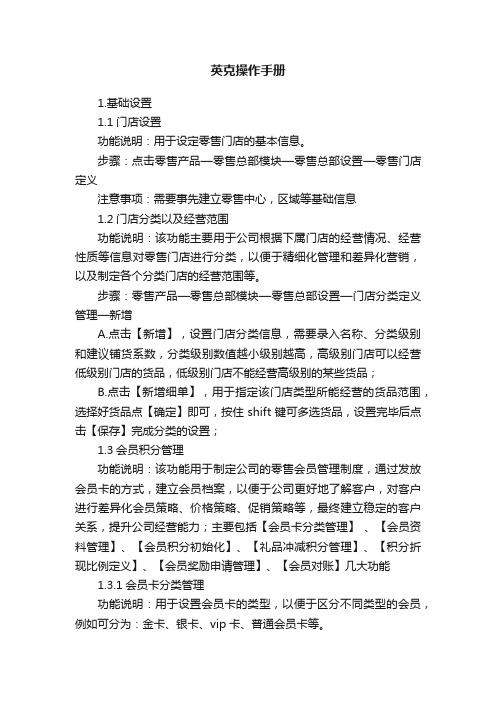
英克操作手册1.基础设置1.1门店设置功能说明:用于设定零售门店的基本信息。
步骤:点击零售产品—零售总部模块—零售总部设置—零售门店定义注意事项:需要事先建立零售中心,区域等基础信息1.2门店分类以及经营范围功能说明:该功能主要用于公司根据下属门店的经营情况、经营性质等信息对零售门店进行分类,以便于精细化管理和差异化营销,以及制定各个分类门店的经营范围等。
步骤:零售产品—零售总部模块—零售总部设置—门店分类定义管理—新增A.点击【新增】,设置门店分类信息,需要录入名称、分类级别和建议铺货系数,分类级别数值越小级别越高,高级别门店可以经营低级别门店的货品,低级别门店不能经营高级别的某些货品;B.点击【新增细单】,用于指定该门店类型所能经营的货品范围,选择好货品点【确定】即可,按住shift键可多选货品,设置完毕后点击【保存】完成分类的设置;1.3会员积分管理功能说明:该功能用于制定公司的零售会员管理制度,通过发放会员卡的方式,建立会员档案,以便于公司更好地了解客户,对客户进行差异化会员策略、价格策略、促销策略等,最终建立稳定的客户关系,提升公司经营能力;主要包括【会员卡分类管理】、【会员资料管理】、【会员积分初始化】、【礼品冲减积分管理】、【积分折现比例定义】、【会员奖励申请管理】、【会员对账】几大功能1.3.1会员卡分类管理功能说明:用于设置会员卡的类型,以便于区分不同类型的会员,例如可分为:金卡、银卡、vip卡、普通会员卡等。
步骤:零售产品—零售总部门店共用模块—会员策略—会员卡分类管理—新增1.3.2会员资料管理功能说明:用于设置启用门店会员卡,包括发卡门店,发卡数量、类型等,建立各个门店的会员档案,以及启用、停用会员卡、计算会员卡积分、会员卡积分清零等日常管理操作步骤:零售产品—零售总部门店共用模块—会员策略—会员资料管理—查询。
- 1、下载文档前请自行甄别文档内容的完整性,平台不提供额外的编辑、内容补充、找答案等附加服务。
- 2、"仅部分预览"的文档,不可在线预览部分如存在完整性等问题,可反馈申请退款(可完整预览的文档不适用该条件!)。
- 3、如文档侵犯您的权益,请联系客服反馈,我们会尽快为您处理(人工客服工作时间:9:00-18:30)。
1.3会员积分管理
功能说明:该功能用于制定公司的零售会员管理制度,通过发放会员卡的方式,建立会员档案,以便于公司更好地了解客户,对客户进行差异化会员策略、价格策略、促销策略等,最终建立稳定的客户关系,提升公司经营能力;主要包括【会员卡分类管理】 、【会员资料管理】、【会员积分初始化】、【礼品冲减积分管理】、【积分折现比例定义】、【会员奖励申请管理】、【会员对账】几大功能
1.3.1会员卡分类管理
功能说明:用于设置会员卡的类型,以便于区分不同类型的会员,例如可分为:金卡、银卡、vip卡、普通会员卡等。
步骤:零售产品—零售总部门店共用模块—会员策略—会员卡分类管理—新增
1.3.2会员资料管理
功能说明:用于设置启用门店会员卡,包括发卡门店,发卡数量、类型等,建立各个门店的会员档案,以及启用、停用会员卡、计算会员卡积分、会员卡积分清零等日常管理操作
步骤:零售产品—零售总部模块—零售总部设置—门店分类定义管理—新增
A.点击【新增】,设置门店分类信息,需要录入名称、分类级别和建议铺货系数,分类级别数值越小级别越高,高级别门店可以经营低级别门店的货品,低级别门店不能经营高级别的某些货品;
B.点击【新增细单】,用于指定该门店类型所能经营的货品范围,选择好货品点【确定】即可,按住shift键可多选货品,设置完毕后点击【保存】完成分类的设置;
1.基础设置
1.1门店设置
功能说明:用于设定零售门店的基本信息。
步骤:点击零售产品—零售总部模块—零售总部设置—零售门店定义
注意事项:需要事先建立零售中心,区域等基础信息
1.2门店分类以及经营范围
功能说明:该功能主要用于公司根据下属门店的经营情况、经营性质等信息对零售门店进行分类,以便于精细化管理和差异化营销,以及制定各个分类门店的经营范围等。
